Frapsは、ゲームプレイビデオを録画して、プレイするスキルがどれほど素晴らしいかを他の人に示すのが好きなゲーマーの間で人気があります。ただし、このソフトウェアはコンピュータの遅延を引き起こす可能性があります。したがって、ゲーマーはゲームプレイの記録を継続するために別の種類のソフトウェアを見つける必要があります。
VideoPower GREENと呼ばれるすばらしいアプリケーションソフトウェアは、全画面でゲームの録画に最適です。ほとんどのゲーマーは、ゲームのプレイ中に画面全体をキャプチャするため、ゲームのインターフェイス全体が記録されて表示されます。この製品の詳細については、以下のガイドをご覧ください。
VideoPower GREENは、ビデオ、オーディオを記録でき、Webカメラとマイクをオーバーレイできる強力なスクリーンレコーダーです。高品質の出力を生成し、記録されたファイルをさまざまな形式に変換できます。また、コンピューターの前に座っていなくても、Windows 10、8、7、および8.1でフルスクリーンで記録できるようにするスケジュールされた記録タスクもサポートしています。
ステップ1:全画面ゲームを録画します。
音源を選択
「システムサウンド、マイク、システムサウンドとマイク、またはなし」を選択できます。全画面ゲームの録画では、「システムサウンドとマイク」をお勧めします。
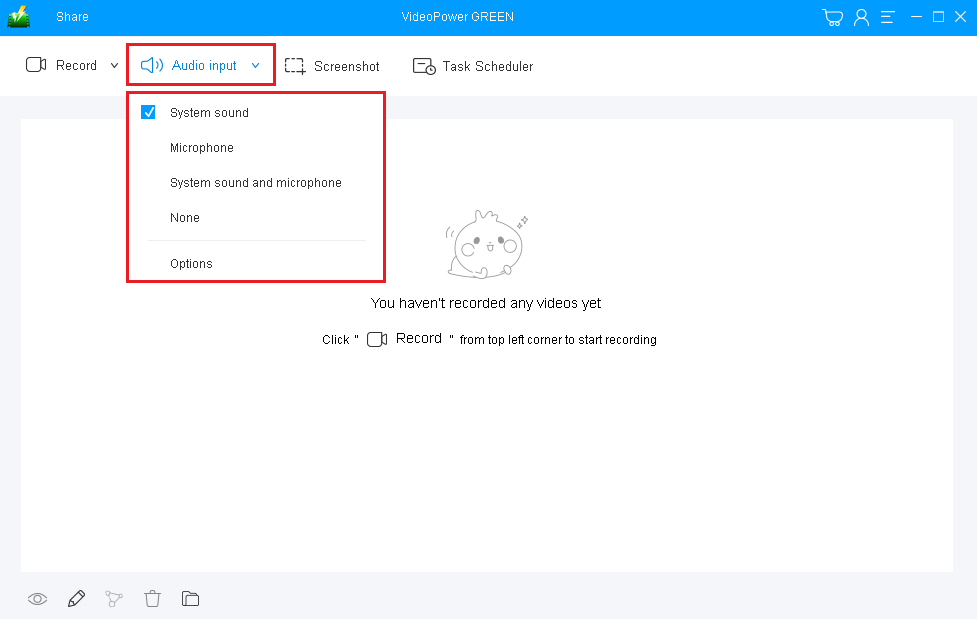
記録エリアを選択
「録画」ボタンをクリックして、「フルスクリーン、リージョン、オーディオ、Webカメラ、マウス周辺」から「フルスクリーン」という録画モードを選択します。 Webカメラと画面の両方を記録する場合は、画面を選択し、記録の開始後にWebカメラを開く必要があります。
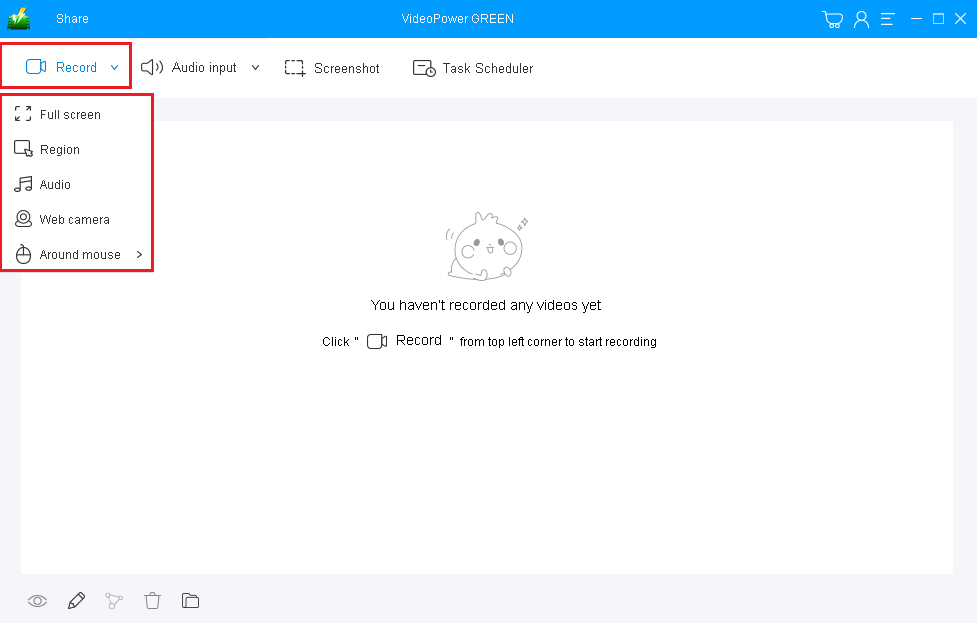
ステップ2:全画面ゲームの録画を開始します。
録音を開始する準備ができているかどうかを尋ねるポップアップウィンドウが表示されます。[OK]をクリックして、録音の準備ができたことを確認します。
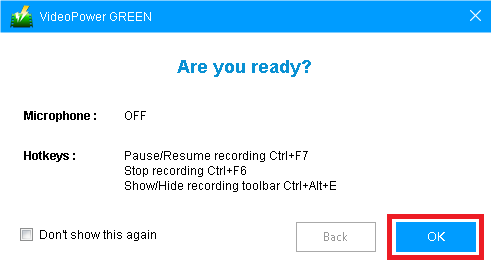
録画中にビデオに注釈を付ける
記録中は、編集ボタンをクリックして、線、矢印、形状、テキスト、ハイライト、ぼかしなどを追加できます。
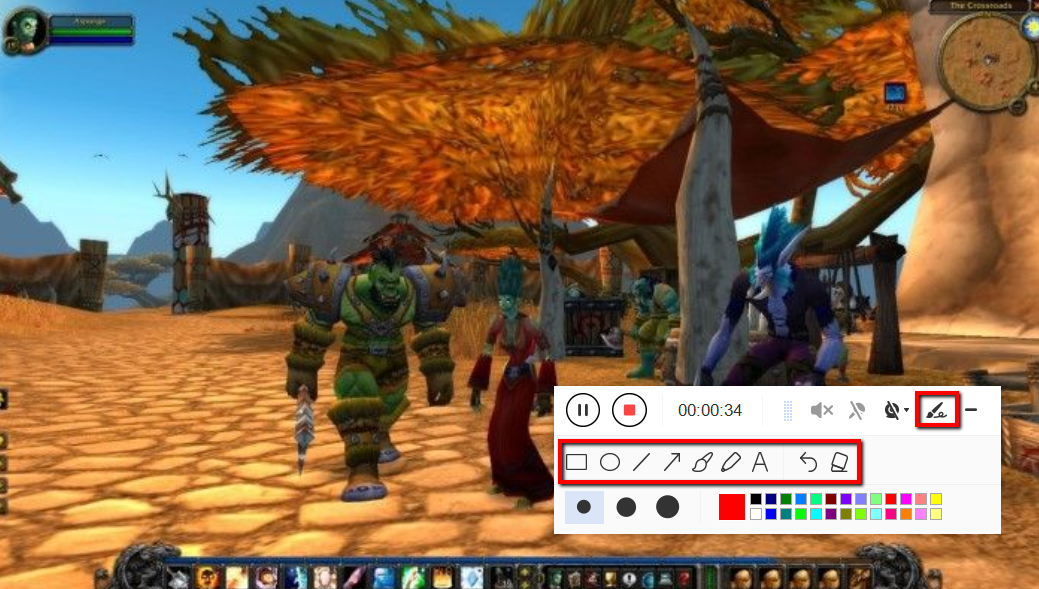
ステップ3:全画面ゲームの録画を終了します。
「停止」ボタンをクリックして記録を停止します

その後、録音されたファイルは出力フォルダに保存されます。
1)録音したファイルがメインインターフェイスに表示されます。ファイルを右クリックして、必要に応じてさらに操作を行うことができます。
2)フォルダーアイコンをクリックして、正確な出力フォルダーに表示します。
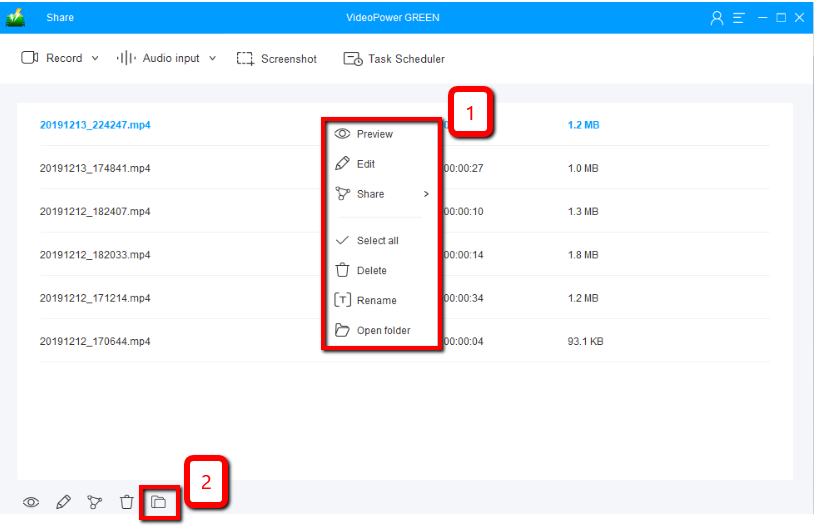
結論
今日、多くのコンピューターユーザーは自分のPCでオンラインゲームをプレイするのが好きです。時間が経つにつれて、彼らは他の人に彼らがどれほど熟練しているかを示すためにゲームプレイを記録するのが好きになります。
一部のゲーマーは、このアプリケーションがPCに遅れをとっており、記録の処理が複雑になっていることがわかるまで、Frapsを使用してフルスクリーンのゲームプレイを記録することがよくあります。
今日の世代では、多くのコンピューターユーザーがオンラインゲームをプレイするのが好きですが、今ではさまざまな理由や目的でゲームプレイを記録することも好きです。一部のゲーマーは、これらのアプリケーションがPCに遅れをとって記録が複雑になることを発見するまで、さまざまな種類のレコーダーを使用しています。それ以来、彼らはフルスクリーンのゲームプレイを記録するのに何を使うべきか本当に知りません。
したがって、VideoPower GREENは、使いやすく、手間がかからず、信頼でき、アプリケーション機能を記録する専門的な機能を備えているため、この仕事に最適です。このソフトウェアは、ゲーマーが自分のPCで好きなようにゲームプレイを記録するのに役立ちます。さらに、このアプリは、ユーザーが編集機能を使用して動画を改善するのに役立ち、タスクスケジューラ機能を使用して時間と労力を節約することもできます。
